Autoriser l'appel à partir d'un certain contact uniquement en mode ne pas déranger sur iPhone
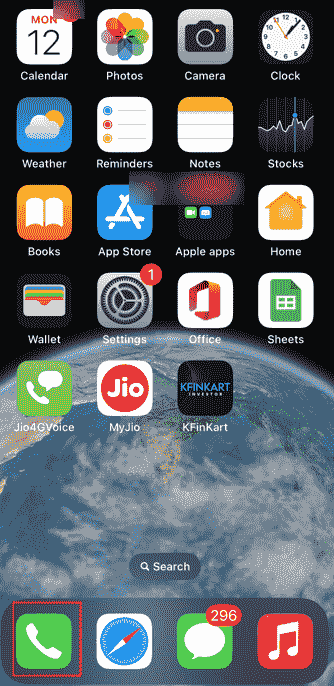
- 4275
- 1114
- Emilie Colin
Dans un environnement de travail ou dans des endroits officiels, nous pourrions souvent avoir besoin de mettre nos téléphones en silence ou de ne pas déranger le mode. De plus, lorsque vous souhaitez vous concentrer sur quelque chose, vous pourriez mettre votre téléphone sur ne pas déranger le mode. Mais vous ne voudrez peut-être pas manquer les appels importants de vos proches ou des appels urgents liés au travail tout en gardant le téléphone en mode ne pas déranger, car vous ne serez pas informé pendant cette période. Vous devez vous demander puis-je obtenir des appels de personnes spécifiques dans mon contact uniquement pendant ne pas déranger le mode? Oui, l'iPhone vous offre la possibilité d'autoriser des contacts spécifiques à vous appeler pendant le mode Do Not Derming. C'est une fonctionnalité formidable et cela peut vous aider à vous débarrasser de l'inquiétude de manquer des appels importants et vous permet de vous concentrer sur le travail que vous faites.
Activer les appels à partir d'un contact spécifique en mode ne pas déranger sur votre iPhone
Étape 1: Ouvrez le Téléphone icône sur votre iPhone.
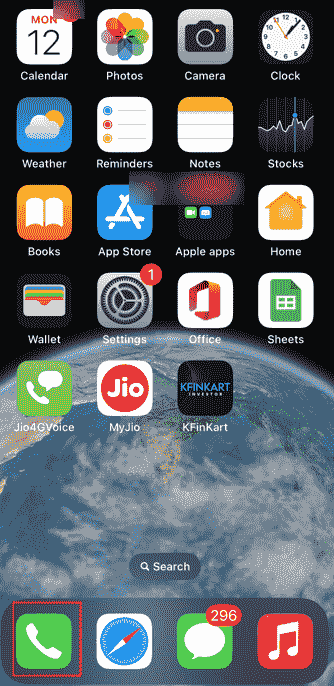
Étape 2: Sélectionner Favoris du coin inférieur gauche.
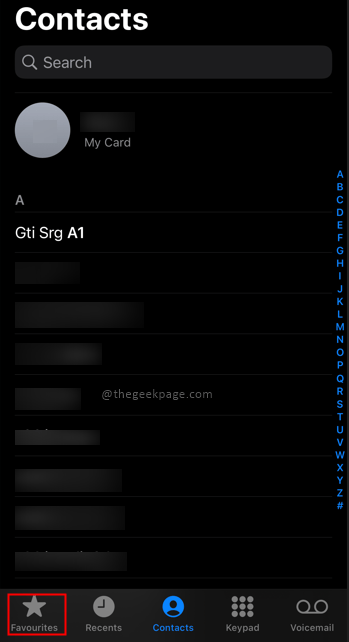
Étape 3: Maintenant sous les favoris, appuyez sur le + icône en haut de l'écran.
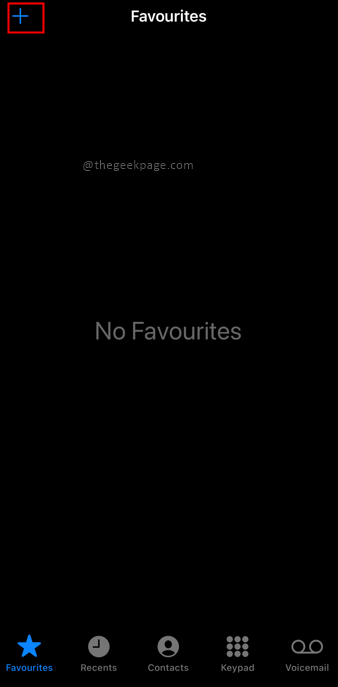
Étape 4: Dans la liste de vos contacts, vous devez sélectionner le Contact dont vous voulez entendre la sonnerie ne pas déranger le mode.
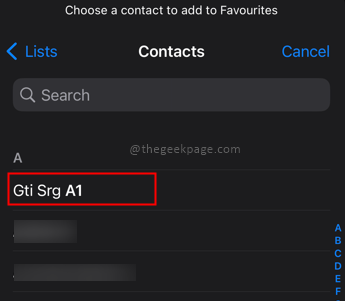
Étape 5: Dans le contact sélectionné, vous pouvez choisir parmi l'option pour obtenir un message, un appel ou une notification vidéo. Pour cet exemple, nous choisirons Appel.
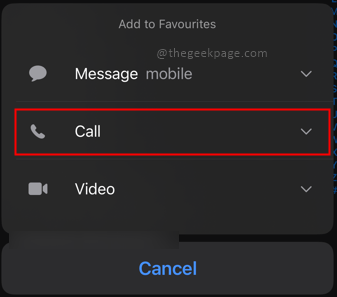
Note: La vidéo peut être activée si vous avez installé WhatsApp.
Étape 6: Maintenant sous appel, nous avons différentes options disponibles en fonction du type d'applications installées. Pour cet exemple, nous sélectionnerons l'appel reçu dans le mobile nombre.
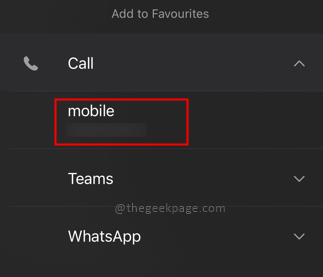
Note: Cela ajoutera le contact sélectionné à vos favoris. Cette fonctionnalité permet même la sonnerie pour votre contact préféré pendant que dans le mode ne dérange pas.
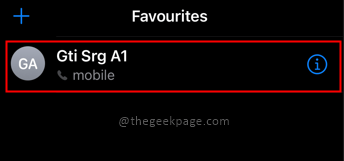
Étape 7: Ensuite, allez à Paramètres.
Étape 8: Sous Paramètres, allez à Se concentrer Pour modifier les paramètres pour Ne pas déranger.
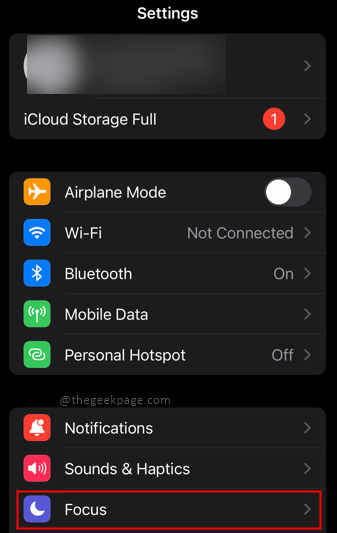
Étape 9: Sélectionner Ne pas déranger.
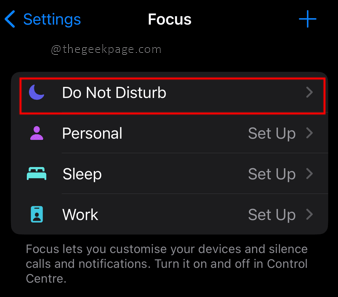
Étape 10: Sélectionner Personnes Pour modifier les paramètres de vos contacts.
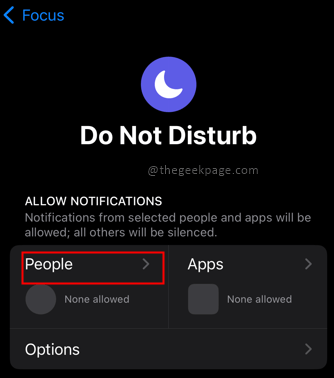
Étape 11: Dans le cadre de la section des appels téléphoniques, pour Autoriser les appels de sélectionnez le Favoris à partir des options.
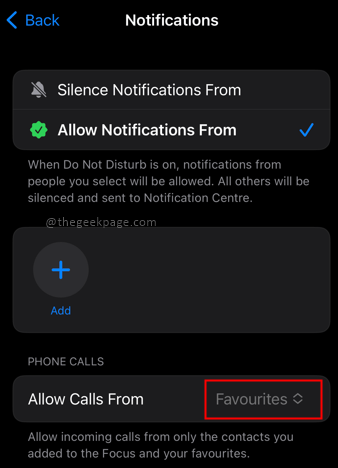
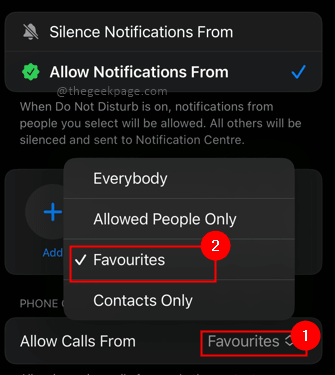
Note: Habituellement, la sélection par défaut est Favoris, Dans le cas où ce n'est pas le cas, vous pouvez sélectionner dans les options.
C'est tout!! N'est-ce pas simple? J'espère que l'article a été utile et informatif. Commentez et dites-nous pourquoi vous utilisez cette fonctionnalité. Que vous trouviez cette fonctionnalité utile dans votre vie quotidienne? Merci pour la lecture!!
- « Comment corriger l'iPhone qui n'enregistre pas le problème des contacts [résolu]
- Comment corriger l'erreur de connexion des jeux épiques sur Windows 11 »

